カメラは全体を撮影、マークアップは対象に近づいて
模擬授業の撮影を例にとってみましょう。ビデオは授業の様子全体が入るように教室の後ろに設置し、マークアップは教師役の声が聞き取れるようにその近くで行いたいとします。そんな時、Vosaicでは2台のiOSデバイスを使えば、遠隔でマークアップを行うことができるのです。簡単に手順をご紹介しましょう。
まず1台のiOSデバイス(この例ではiPad)をカメラとして設定します。
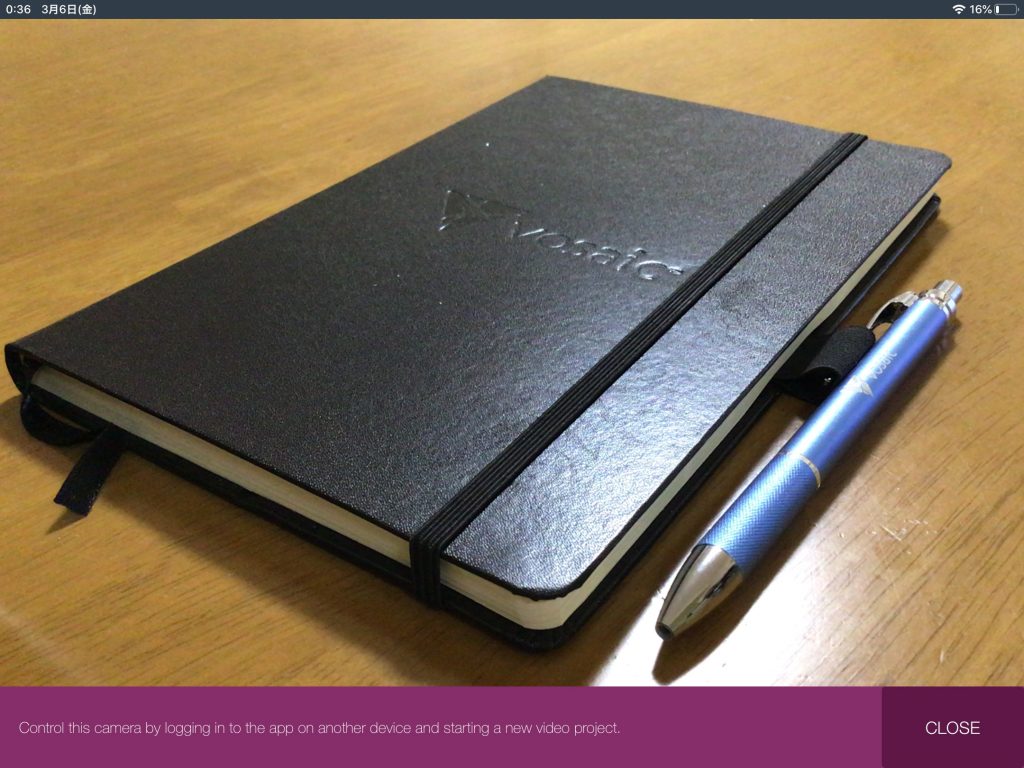
次にもう1台のiOSデバイス(この例ではiPhone)で、先ほど設定したiPadをカメラとして選択します。
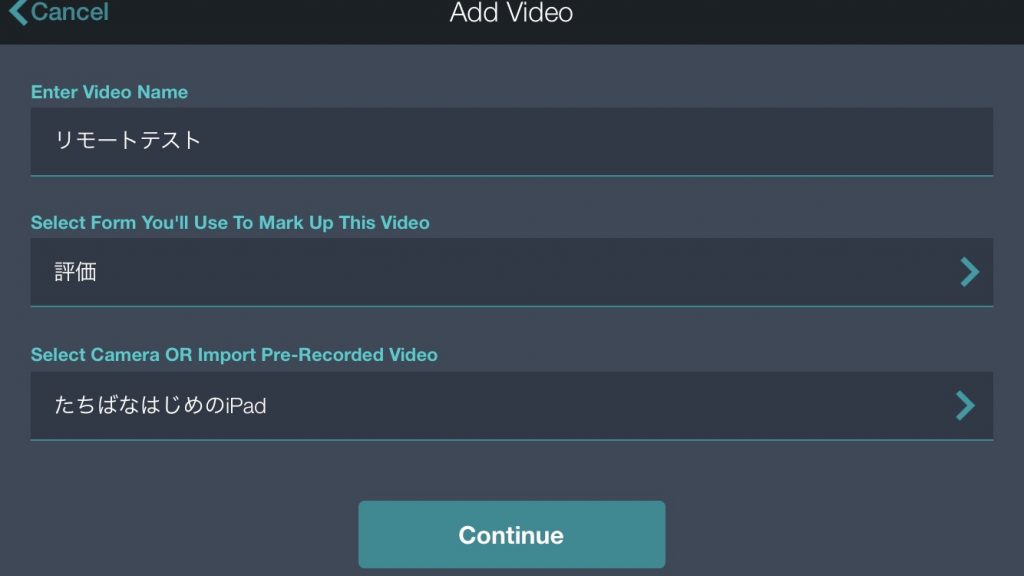
iPadカメラの映像がiPhone上に表示されます。赤い録画ボタンをタップします。
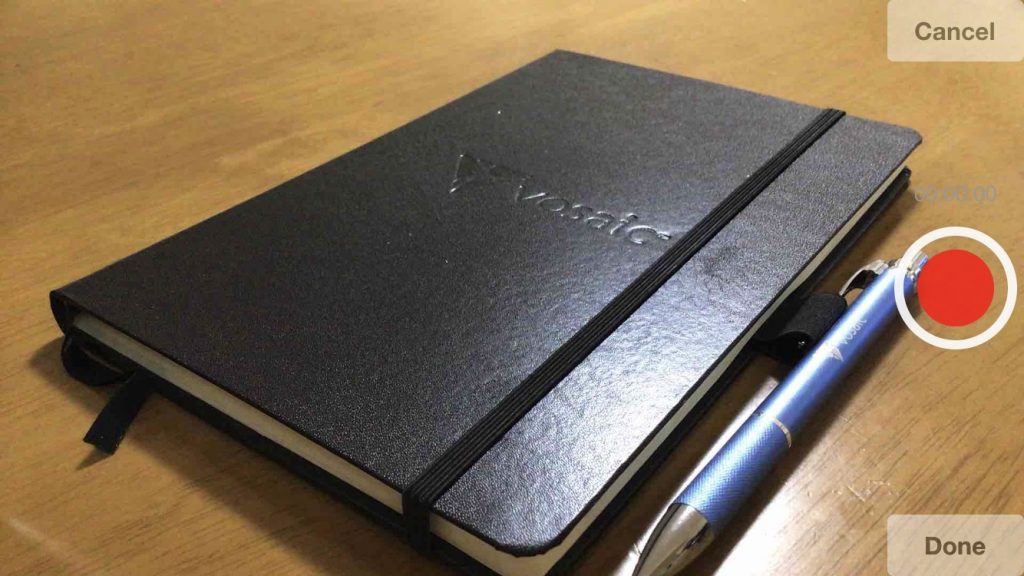
マークアップ中はフォームが表示されます。モーメントやタグを入力します。
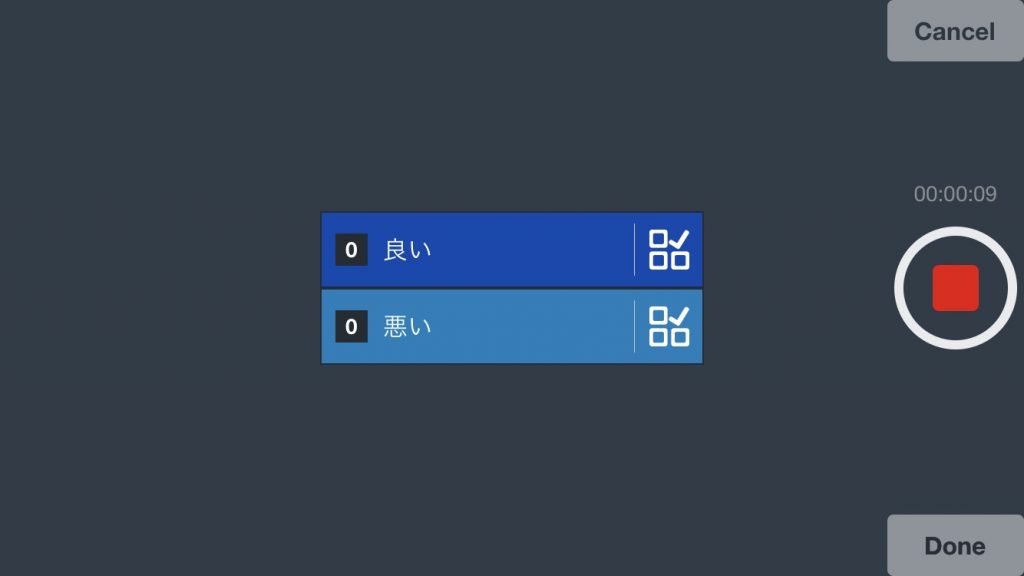
停止するとアップロードが始まります。ビデオとモーメント/タグがリンクして保存され、どのデバイスからでも閲覧できます。このようにコンピューターのブラウザでも見られますから、いつでもどこでもデブリーフィング(振り返り)ができます。
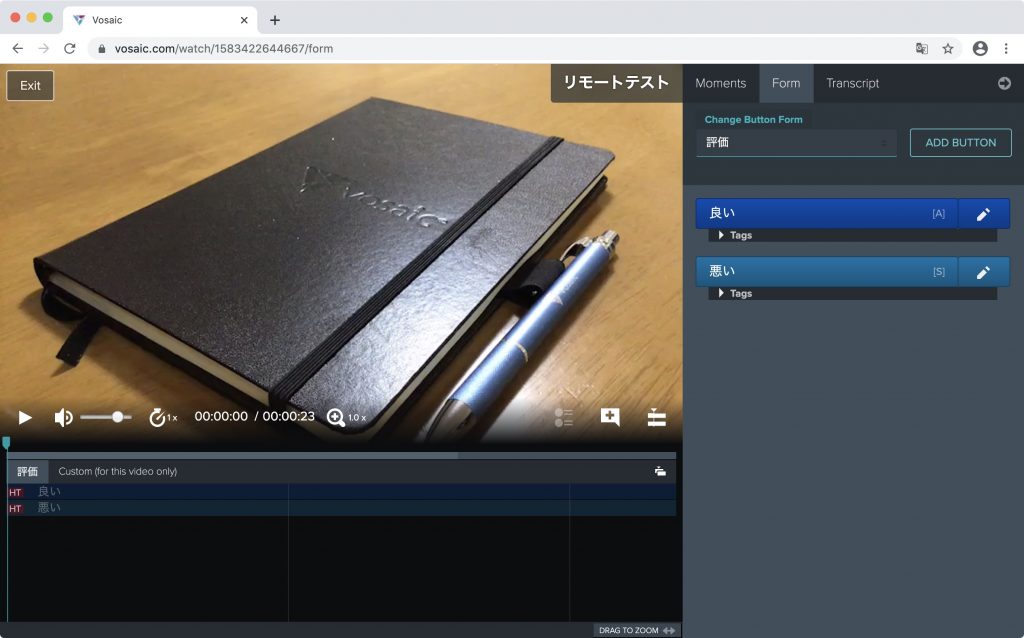
この操作の詳しい手順については、サポートページをご覧ください。
(橘 肇/Vosaic国内総代理店 橘図書教材)

